WİFİ ACCESS POİNT
Access point var olan kablosuz internetinizin erişim gücünün yetmediği yerlerde sinyalleri güçlendirme görevini gören cihazdır.
Özellikler
- 175 metreye kadar kapsama alanı
- 256 eşzamanlı Wi-Fi istemci cihazını destekler
- DL/UL OFDMA teknolojisine sahip çift bantlı 2×2:2 MU MIMO
- PoE veya PoE+’nın otomatik algılanması üzerine kendi kendine güç uyarlaması
- 1.77Gbps toplam kablosuz aktarım hızı ve 2x Gigabit Ethernet bağlantı noktası
- Düşük gecikmeli uygulamaların gerçek zamanlı performansını sağlamak için gelişmiş QoS

Access Point Nasıl Bağlanır?
Bu ürün aslında mantığı Adsl Modem Kurulumu gibidir. Sizin İnternet bağlantısı olan Adsl Modem ile Access point olan cihazınız arasında Ethernet Kablosu ( RJ45 ) ile Bağlantınızın olması gerekmektedir .
- Sinyal gücü yetmediği yerde access point cihazını devreye sokarak internet bağlantısını genişleteceğiz. Fabrika , Ev , okul , iş yeri gibi ortamlarda sinyal gücü düşük olan yere modem ile access point cihazı arasında ethernet kablosunu çekiyoruz.
- Acccess point cihazınızı elektrik prizi ile bağlantısını yapıyoruz .
- Güç adaptöründen gelen kabloyu access point cihazınıza bağlıyoruz ve güç düğmesine basarak çalıştırıyoruz.
- Güç adaptöründen gelen kabloyu access point cihazınıza bağlıyoruz ve güç düğmesine basarak çalıştırıyoruz.
Access Point Güvenliği ;
normal bir modem arayüzüne gireceğimiz gibi access point arayüzüne de o şekilde gireceğiz. bunun için bir bilgisayarımızın olması önemlidir. Bilgisayarımız ile Access Point arasına bir ethernet kablo yardımı ile bağlanıyoruz. Access point arayüzüne erişmek için klavuz’da var ise ip numarası veya yok ise genelde 192.168.1.1 veya 192.168.2.1 gibi ip adreslerinin biri ile access point arayüzüne giriyoruz.
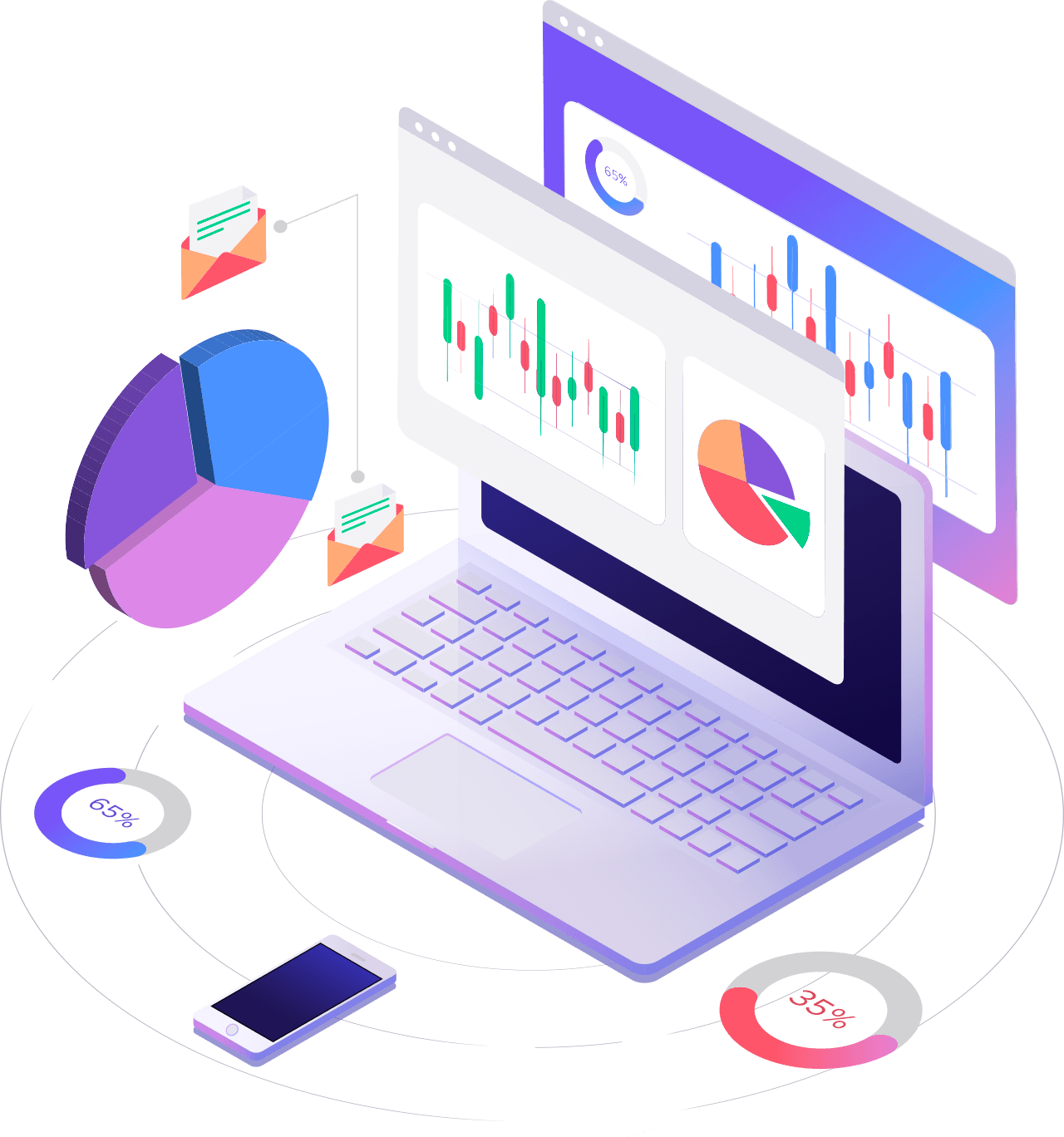
- Kullanıcı adı ve Şifre marka ve modeline göre değişiyor bunu internet üzerinden veya access point klavuzunda yazmaktadır bu şekilde arayüz içine giriyoruz.
- Access point arayüzüne girdiğinizde ilk önce SSID adını değiştirin. Bunu örnek olarak Kat 1 , Kat 2 , gibi veya Ofis 1 gibi isim verebilirsiniz bunu yapmamızın amacı sınıflandırmak olabilir veya başka bir isim verebilirsiniz.
- Sonraki Adım , Access point erişim şifresini değiştirmeniz , Kullanıcı Adı ve Şifre fabrika çıkışı olacağı için bu yeni cihazda geçerli bunu normal bilgisayarı iyi bilen bir kişi bile çabuk erişebilir o yüzden şifrenizi bile değiştirebilirler siz bunlara önlem olarak Access Point arayüzü şifresini kesinlikle değiştirin.
- Bu işlemleri yaptıktan sonra Access point cihazınızı rahatlıkla kullanabilirsiniz. aslında access point modem olarak bile bilirsiniz burada modem ile yapılan tüm ayarları access modem ile yapabilirsiniz.
- Diğer bir önemli nokta Asıl internet bağlantısının olduğu modem hangi ip aralığında yayın yapmakta !! Mesela 192.168.1.1 ile 192.168.1.254 arasında ip adresi dağıtıyor ise siz Access point ip aralığını 192.168.2.1 ile ip dağıtmasını sağlayın bunun nedeni’de güvenliktir çünkü access point bağlanan bilgisayarlar 192.168.1.xx ile bağlı ana bilgisayar var ise bunu asla göremeyecek böylece ana bilgisayar ( server ) gibi bilgisayarınızı güvenlik içine almış olacaksınız.